Das bedeutet, man schaltet das MacBook ein, und es startet nicht automatisch das beliebte MacOS, sondern man kann zwischen MacOS, Windows und Linux wählen. Ja, das geht. Eine wunderbare Sache. Das Beste aus drei Welten. Zusammen vereint. Triple bedeutet natürlich dreifach. Wenn man davon stolz erzählen möchte, muss man die Zuhörer meistens erst einmal vom Bahnhof abholen. Triple kann man meistens einsortieren, aber der Zusammenhang mit Boot ist dann etwas doch seltsam. Von Dualboot hat man dank Apple und Boot Camp jetzt schon öfter gehört. Triple Boot ist aber weithin unbekannt. Dabei könnte man es eigentlich noch viel weiter treiben, Quad Boot wäre nämlich auch möglich. Dafür gibt es aber nicht genügend interessante Betriebssysteme, finde ich. Triple Boot mit einem MacBook ist zwar etwas angeberisch, aber auch nützlich, spannend und lehrreich. Trotzdem rate ich in der Regel davon ab. Um es auf den Punkt zu bringen, um alle Dinge muss man sich dreimal kümmern.
Also sei die Frage erlaubt, warum macht man das? Eigentlich soll Technologie ja vereinfachen und nicht unnötig das Leben verkomplizieren. Schließlich geht es letzten Endes darum, mehr Zeit für die schönen Dinge des Lebens zu haben. Aber zum Erleben gehört auch Spielen, Entdecken und Lernen. MacOS, Windows, Linux. ;-)
Ursprünglich (also ganz am Anfang) war meine beste Freundin der Amiga. Eine wunderbarer Computer, aber er war irgendwie vom Pech verfolgt und ging leider in einem schrecklich anzuschauenden, jahrelangen Siechtum irgendwann zu Grunde. Also versuchte man sich an Windows zu gewöhnen und irgendwann tat es auch nicht mehr weh. Dann Jahre später (es war im Jahr 2008) brachte Apple eine neue Generation MacBooks auf den Markt. Das herausstechende Merkmal war einerseits das unglaubliche Multi-Touchpad im Großformat, andererseits ein wunderschönes Gehäuse, welches aus einem Stück Aluminium herausgearbeitet wurde (Unibody). Mittlerweile sind schon fünf Jahre vergangen und die aktuellen MacBooks werden immer noch in diesem wunderbaren Design gebaut. Damals, vom iPhone sowieso noch im Rausch (ich bin seit dem iPhone 3G dabei), konnte ich wirklich nicht mehr widerstehen. Aber so ganz auf MacOS umsteigen? Ich traute der Sache noch nicht ganz. Außerdem war meine ganze Software auf Windows lizensiert. Zur gleichen Zeit kam auch Ubuntu richtig groß in Fahrt und machte über Linux Kreise hinaus von sich reden. Also warum Kompromisse machen? Seitdem nutze ich Triple Boot.
Es gibt viele Gründe dafür, sich ein Multi-Boot-System einzurichten. Manchmal ist man auf Software angewiesen, die für das eigene Betriebssystem nicht verfügbar ist (z.B. gibt es kein Access, Visio oder Project von Microsoft für MacOS). Oder man benötigt ein Linux für das Informatik Studium, aber deswegen extra einen weiteren Rechner kaufen? Ein System zum Testen wäre für Entwickler doch auch nicht schlecht. Auch Anwendungsszenarien lassen sich dadurch gut trennen, beispielsweise privat von beruflich. Wer viel Wert auf Sicherheit legt, kann Online Banking mit einem zusätzlichen extra dafür ausgelegten und geschützten System durchführen. Oder man mag einfach die Qualitätshardware von Apple haben, aber nicht gleich auf Windows verzichten.
Triple Boot ist aber nicht ganz einfach und macht viel Arbeit. Die Schwierigkeit liegt nicht in der Installation der Betriebssysteme (das ist eigentlich nicht sonderlich schwer), sondern in dem Bestreben darin, unter jedem Betriebssystem ohne Einschränkung voll arbeitsfähig zu sein, sowie gewisse Dinge (zum Beispiel die Datensicherung) im Kontext von drei Betriebssystemen zu lösen.
Bei den aktuellen Versionen der genannten Betriebssysteme funktioniert nachstehend beschriebene Anleitung nicht mehr vollständig. Die grundlegenden Überlegungen sind jedoch weiterhin gültig.
Dreimal installieren
Bevor man loslegt, sollte man sich ein paar Gedanken zur Aufteilung der Festplatte machen. Je größer die Festplatte, umso besser. Auf 500 Gigabyte kann man sehr viel speichern. Das sieht aber anders aus, wenn man die 500 auf drei Betriebssysteme aufteilen muss. Die bestimmenden Faktoren sind Programme und Daten. Bei den Betriebssystemen benötigt natürlich Windows am meisten Platz, Linux begnügt sich mit ganz wenig und MacOS liegt irgendwo dazwischen. Prinzipiell gilt, einmal entschieden, nicht mehr änderbar. Oder nur änderbar, wenn man bereit ist, ein Wochenende für die Neuinstallation zu opfern.
EFI
Etwas Theorie vorab. Apple hat sich als erster großer Hersteller von BIOS verabschiedet. BIOS steht für Basic Input Output System. BIOS wird direkt nach dem Einschalten des Computers aktiviert und hat zwei grundlegende Funktionen. Es versetzt den Computer in den Betriebszustand und es startet das Betriebssystem. Man mag es kaum glauben, BIOS ist schon über 35 Jahre alt. Kein Wunder, dass Apple BIOS nicht mag. Apple verwendet zum Initialisieren des Computers das moderne EFI. Klingt schöner, ist besser. EFI steht für Extensible Firmware Interface und ist der offizielle BIOS-Nachfolger. Was EFI alles besser kann, ist jetzt nicht so wichtig. EFI liegt immer auf einer eigenen, meist unsichtbaren Partition auf der Festplatte (durch Partitionen lassen sich Festplatten weiter unterteilen). Wichtig ist, ein Betriebssystem muss EFI unterstützen, sonst kann es nicht auf einem EFI-Rechner installiert werden. Das macht aber nichts, denn Apple liefert EFI mit einem hybriden Kernel aus, um auch BIOS-Betriebssysteme zu starten. Voll gut, dass hätte man Apple eigentlich gar nicht zugetraut.
EFI hat also BIOS im Bauch. Eigentlich könnte uns das mittlerweile egal sein, die aktuellen Betriebssysteme unterstützen alle EFI. Vor ein paar Jahren war das noch ganz anders. Das Problem ist aber, Windows im EFI-Modus zu installieren ist gar nicht so einfach. Und leider (und das ist das eigentliche Problem) funktionieren die Windows Apple Treiber im EFI-Modus nicht vollständig. Der Audio-Treiber ist beispielsweise so ein Sorgenkind. Deswegen sollte man Windows lieber nach der konventionellen Methode installieren. Das heißt, BIOS-Setup auswählen, obwohl man einen EFI-Rechner hat. Sensiblen Informatikern treibt das schon ab und an Tränen in die Augen.
Das bringt nun zwei Nachteile mit sich. Der Ladeprozess eines BIOS-Windows (auf einem MacBook mit SSD-Festplatte) dauert nämlich doppelt so lange als der Ladeprozess eines EFI-Windows. Das ist schon ziemlich ärgerlich. Die andere Sache hat aber noch mehr Gewicht. BIOS ermöglicht maximal vier physische Partitionen auf einer Festplatte. Reichen vier Partitionen nicht aus, kann man auf logischer Ebene weitere Partitionen bilden. EFI kann mit logischen Partitionen aber nichts anfangen, weil es mit beliebig viele physische Partitionen umgehen kann. Das bedeutet konkret, dass man sich Aufbau und Reihenfolge der Partitionen gut überlegen muss, weil ein BIOS-Windows nur die ersten vier Partitionen sieht. Ein frisch installiertes MacOS erstellt genau drei Partitionen. EFI, MacOS und die Recovery Partition. Die vierte Partition belegt nun Windows. Nun kann man zwar weitere Partitionen für Linux, SWAP und eigene Daten erstellen, aber später von BIOS-Windows nicht auf diese Partitionen zugreifen (nach vier Partitionen ist Schluss). Also gut überlegen, wie viele Partitionen man braucht und in welcher Reihenfolge man sie anlegt.
MacOS
Wie läuft die Installation nun aber konkret ab? Das hängt davon ab, welche Betriebssysteme man auf welcher Hardware installiert. Deswegen sei hier nur grob der Ablauf beschrieben, um sich ein eigenes Bild zu machen. Für die einzelnen Konfigurationen gibt es viele detaillierte Anleitungen im Netz. Der Autor hat die Systeme Mac OS X 10.8, Windows 8 und Ubuntu 12.04 jeweils in 64-bit im Einsatz. Es sind aber auch andere Versionen problemlos kombinierbar.
Los geht’s! MacOS kommt immer an der ersten Stelle. Besonders coole Informatiker partitionieren natürlich zuvor die Festplatte des MacBook mit einem Live-Linux. Die normalen Informatiker und auch der Rest der Welt können die Partitionierung aber genauso gut während der Installation von MacOS durchführen. Das hat sogar den Vorteil, dass die Apple Spezifikationen für Partitionierung vollständig berücksichtigt werden. Und – nur dann legt MacOS eine Recovery Partition an. Wenn man MacOS auf einem vorpartitionierten System installiert, erstellt das Setup keine Recovery Partition. Das ist wichtig zu wissen. Und wer Recovery Partitionen nicht mag, ist auch nicht schlimm, man kann diese nachträglich noch löschen. Die eigentliche Installation von MacOS muss man niemanden erklären, es ist total einfach.
Nachdem MacOS das erste Mal gestartet ist, kann man noch mal in Ruhe überlegen, ob man Triple Boot wirklich braucht, oder man sich doch mit MacOS begnügt. ;-) Wenn nein, die angelegten Partitionen lassen sich nämlich auch löschen und wieder an MacOS anfügen (frage Google). Wenn ja, dann geht es jetzt weiter. Man benötigt nun einen Boot-Manager. Der Boot-Manager integriert sich in das EFI hinein und sorgt dafür, dass man die Betriebssysteme nach dem Anschalten des Rechners auswählen kann. Am besten nutzt man rEFInd. rEFInd ist OpenSource, sehr einfach über eine Textdatei zu konfigurieren und hat eine schöne Oberfläche. Einfach aus dem Internet downloaden und die Datei install.sh in das Terminal von MacOS ziehen. Der Boot-Manager installiert sich direkt in die EFI-Partition. Damit ist es geschafft und spätestens nach dem zweiten Neustart von MacOS erscheint das Auswahlmenü.
Windows
Weiter geht’s. Die besonders coolen Informatiker starten vor der Installation von Windows natürlich wieder das schlaue Live-Linux, um beispielsweise die Recovery Partition von Apple zu löschen, oder die Partitionierung von Apple zu korrigieren (teilweise legt MacOS freie Speicherbereiche zwischen den einzelnen Partitionen an, was Speicherplatz kostet). Mutige Naturen können das auch direkt im Windows Setup machen. Die Installation von Windows wird über den rEFInd Boot-Manager gestartet. Die einzige Schwierigkeit liegt in der Auswahl der richtigen Bootprozedur des Datenträgers (EFI oder BIOS) im rEFInd Menü. Bevor die eigentliche Installation losgeht, muss man noch die Zielpartition mit dem NTFS-Dateisystem formatieren und das war es dann auch schon. Übrigens legt auch Windows in gewissen Fällen ebenfalls eine unsichtbare Partition an. Sie nennt sich Microsoft-Reserved-Partition. Über Sinn und Zweck dieser Partition ist leider nicht viel bekannt.
Voila, nach mehreren Neustarts erscheint Windows neben dem Apfel zur Auswahl im rEFInd Menü. Jetzt sollte man direkt mit Linux weitermachen, darf aber später die Installation der Windows Boot Camp Treiber von Apple nicht vergessen. Ohne die Boot Camp Treiber macht Windows nur halb so viel Spaß. Nur wo bekommt man die Treiber her? Man kann die Boot Camp Treiber für Windows unter MacOS mit dem Boot Camp Installationsassistenten aus dem Internet auf einen USB-Stick laden.
Ubuntu
Linux ist etwas schwieriger. Prinzipiell kann man natürlich jede beliebige Distribution verwenden. Ich empfehle aber Ubuntu. Es ist fast so cool wie MacOS. Und was machen die besonders coolen Informatiker zuerst? Richtig, die booten erstmal ein Live-Linux. Alle anderen starten direkt die Installation von Ubuntu über rEFInd. Diesmal darf man auch die EFI-Installation nehmen. Während des Setups muss man noch die Zielpartition formatieren (am besten mit dem Dateisystem ext4). Ganz wichtig ist, dass man den Ubuntu-Boot-Manager in der Zielpartition (root) installiert und nicht auf der EFI-Partition. Diese Option kann man bei der Konfiguration der Partitionen auswählen. Vergisst man das (kommt vor), wird rEFInd mit grub2 (das ist auch ein Boot-Manager) überschrieben. Eine eigene Partition für SWAP (damit verwaltet Linux den virtuellen Speicher) ist nicht unbedingt erforderlich. Ansonsten läuft die eigentliche Installation sehr schnell und ohne Probleme durch. Danach sind noch ein paar Nacharbeiten fällig. Zuerst sollte man die fehlende SWAP Datei mit Hilfe des Terminals anlegen (siehe Google) und das Auswahlmenü des zusätzlichen Linux Boot-Manager grub2 ausschalten.
Das chronische Problem mit Linux sind natürlich die Treiber. Irgendwie gehört das aber auch dazu. Aber zum Glück ist Ubuntu sehr Mac-freundlich. Die Ubuntu Dokumentation enthält für jeden einzelnen Mac ein eigenes Kapitel. Dort findet man die richtige Konfiguration für alle Komponenten des Systems.
So, die grundlegende Installation ist fertig. Wenn man hier angekommen ist, hat man in der Regel mehrere Durchläufe hinter sich. Auf den ersten Versuch klappen die drei Installationen selten. Wohl dem, der schnelle SSD-Festplatten hat, damit spart man viel Zeit und Nerven. Aber jetzt hat man es geschafft. Ab sofort sind Updates und Systempflege jeweils dreimal fällig, viel Spaß! ;-) Möchte man später ein einzelnes Betriebssystem neu installieren, bleiben die anderen Systeme erhalten. Nur bei der Neuinstallation von MacOS muss man im Anschluss rEFInd neu installieren. Das kann vereinzelt auch bei tiefen Systemupdates passieren.
Arbeit mit Programmen
Die Systeme sind nun installiert und die Welt scheint in Ordnung. Jedoch kommt bei der Arbeit mit Dateien sehr schnell Frust auf. Besonders bei den klassischen Dokumenten wie Text, Tabellen und Präsentationen. Prinzipiell sind Microsoft Office, iWorks und LibreOffice miteinander kompatibel. Man kann Dokumente austauschen und mit den unterschiedlichen Programmen öffnen, bearbeiten und speichern. Trotzdem klemmt es immer wieder im Detail, einzelne Formatierungen vertragen sich nicht oder bestimmte Objekte können nicht dargestellt werden. Das ist im Einzelfall akzeptabel, auf Dauer aber extrem nervig. Diese Problematik kann nur dadurch aufgelöst werden, wenn man Programmwechsel so weit wie möglich vermeidet, und sich weitgehend in einer Programmfamilie bewegt.
Leider sind die meisten Lizenzen fest an ein Betriebssystem gebunden. Und natürlich ist niemand bereit, ein Programm dreimal zu kaufen (für jede Plattform einmal). Der aktuelle Trend der Cloud- und Mietsoftware kommt uns hier ein Stück entgegen. Software wie Microsoft Office 365, Adobe Creative Cloud oder Mindjet MindManager kann man gegen eine monatliche Gebühr mieten und auf mehreren Rechnern installieren. Das lernt man schnell zu schätzen. Denn damit kann man diese Software ohne Mehrkosten auf unterschiedlichen Plattformen nutzen. Viele stehen dem Model der Mietsoftware oder der Cloud kritisch gegenüber. Als Alternative bietet sich Open Source Software an. Viele Programme gibt es tatsächlich für alle drei Plattformen (MacOS, Windows, Linux).
Es ist ratsam, sich für jeden Einsatzzweck eine Programmfamilie zu suchen. Damit kann man die Probleme der Kompatibilität bei Dateien auf ein Minimum reduzieren.
Umgang mit eigenen Dateien
Das ist ein schwieriges Thema. Auf keinen Fall sollte man die eigenen Dateien auf den unterschiedlichen Systemen verstreuen. Dateien sollten immer gesammelt an einer Stelle liegen. Nur auf welchem Betriebssystem legt man nun die eigenen Dateien am besten ab? Und wie kann man beispielsweise von Windows auf die Dateien von MacOS zugreifen? Nun kommt der Aspekt der unterschiedlichen Dateisysteme von MacOS, Windows und Linux ins Spiel. Jedes Betriebssystem hat sein eigenes Dateisystem. Ein Dateisystem kann man als Regelwerk begreifen, wie Dateien auf der Festplatte abgelegt und wie der Umgang mit ihnen organisiert ist. In der Regel können die einzelnen Betriebssysteme auf fremde Dateisysteme maximal lesend zugreifen. Um auch einen schreibenden Zugriff zu erhalten, muss man die Systeme mit zusätzlichen Treibern erweitern. Die meisten Treiber gibt es für das Dateisystem NTFS von Windows (Next Technology File System) und deswegen ist Windows ein beliebter Ablageort für Dateien auf Multi-Boot-Systemen.
Es ist trotzdem davon abzuraten. Zuerst nerven die systemspezifischen Dateien. Jedes Betriebssystem hat nämlich eigene Konzepte, um die Dateiorganisation zu bewältigen. Zwischen den eigenen Dokumenten gibt es viele unsichtbare Dateien, die dem Betriebssystem bei der Ordnung helfen. Diese systemspezifischen Dateien werden aber auf anderen Betriebssystemen sichtbar und zerstören dort wiederum die Übersicht. Okay, manche Leute fühlen sich auch im Chaos wohl. Eine andere Sache ist die Integrität von Dateisystemen. Wenn bei dateisystemübergreifenden Schreibzugriffe ein Fehler passiert, macht man im schlimmsten Fall das Zielsystem unbrauchbar. Dafür müssen noch nicht einmal Fehler passieren. Das neue Windows 8 fährt nämlich in der Standardeinstellung beim Ausschalten nicht mehr herunter, sondern begibt sich in einen Schlafmodus. Dabei wird der letzte Zustand des Systems auf die Festplatte geschrieben. Beim Starten erwartet nun Windows 8 genau den gleichen Zustand wieder. Hat man zwischendrin aber mit MacOS oder Linux Dateien geändert, ist die Integrität zerstört und im schlimmsten Fall, das ganze System kaputt.
Das ist alles viel zu unsicher. Multi-Boot-Systeme benötigen ein anderes Paradigma. Die eigenen Dateien müssen vom Endgerät runter. Wir benötigen einen zentralen Speicherplatz, auf welchen alle Systeme als Client zugreifen können. Das heißt konkret, alle Dateien müssen auf eine Netzwerkfestplatte im eigenen Netzwerk geschoben werden oder gleich direkt in die Cloud. Damit ist lesender und schreibender Zugriff von jedem Betriebssystem ohne Probleme und Gefahr möglich. Das hat auch den Vorteil, dass die eigenen Dateien nun auch für Smartphone und Tablet verfügbar sind und das ist doch super, oder? Wenn man die eigenen Daten zwingend auf einem System lokal benötigt, braucht man zusätzlich noch eine Synchronisation (aber das führt hier zu weit).
Kalender, Lesezeichen, Passwörter, Dateisicherung
Bleib in deinem Universum. Das sei vorab gesagt. Aber was ist ein Universum? Ein Universum ist Apple, Microsoft oder Ubuntu. Ein Universum ist aber auch Google, Firefox oder Amazon. Dahinter versteckt sich ein Ökosystem, welches Daten ohne Konvertierung austauschen kann, sowie die gleichen Regeln im Umgang mit den Daten hat. Was ist damit konkret gemeint? Wenn man den iCloud Kalender von Apple nutzt, sollte man auf diesen nicht mit Microsoft Outlook zugreifen, sondern auf Windows lieber den Browser nutzen. Das gleiche gilt für ähnliche Datenstrukturen wie Kontakte, Aufgaben oder Notizen. Das Problem ist, keine Schnittstelle deckt den Funktionsumfang des Originals vollständig ab. Beim Hin- und Herschieben passieren oft Fehler und im schlimmsten Fall entsteht Datensalat.
Jeder Multi-Boot-System-Nutzer kennt den Sachverhalt, dass man gestern ein Lesezeichen in Safari gesetzt hat, auf das man nun gerne im Firefox unter Windows zugreifen würde. So ein Pech. Bleib in deinem Universum. Nutze überall den gleichen Browser und nutze dessen Mechanismen der Synchronisation. Das gleiche gilt für Passwörter. Hier bietet sich KeePass als lokales Programm an. Oder man nutzt einen Cloud-basierten Service wie LastPass. Das klingt nach viel Umstellung, aber man lernt es nach kurzer Zeit sehr zu schätzen. Egal, auf welchem System oder Client man sich bewegt, man hat alle Daten im Zugriff.
Backup und Datensicherung sind ein unbeliebtes Thema. Niemand macht das gerne und kümmert sich aktiv darum. Apple hat natürlich wieder mit der TimeMachine die beste Lösung im Programm, welche aber natürlich nicht für Windows oder Linux nutzbar ist. Datensicherung ist zudem ein sehr komplexes Thema, also machen wir es kurz. Für Multi-Boot-Systeme bietet sich an, ein NAS-System zu nutzen. Auf dem Markt gibt es Systemlösungen, welche die Datensicherungsprotokolle von MacOS, Windows und Linux unterstützen. Eine Hardware und alle Systeme können darauf gesichert werden.
Schlusswort
Mein lieber Mann, das ist aber alles zusammen genommen ganz schön kompliziert. Man wäre eine gefühlte Ewigkeit mit Installation und Konfiguration beschäftigt. Warum soll ich mir das antun? Sollst du nicht! Ich rate davon immer ab.
Und warum machen es manche Menschen trotzdem? Wenn nach einer Zeit alles richtig konfiguriert ist, macht ein solches System sehr viel Spaß und auch nicht mehr ganz so viel Arbeit. Man kann sich immer den besten Programmen bedienen, weil man alle drei großen Betriebssysteme im Zugriff hat. Geht mal was kaputt oder funktioniert nicht richtig, ist nicht schlimm, man hat ja noch zwei Alternativen.
Lernen, Spielen und Entdecken. MacOS, Windows, Linux. Es eröffnet sich ein ganz neuer Blick auf Technologie. Es öffnen sich ganz neue Perspektiven und Blickwinkel auf die unterschiedlichen Konzepte. Man erkennt die Vorteile und Nachteile der einzelnen Systeme, kann sie miteinander vergleichen und kommt zu einer völlig anderen Bewertung. Jeder kennt diese unendliche Diskussion. Welches Betriebssystem ist das Beste? Die Antwort ist immer gleich. Es ist immer das Betriebssystem, welches man selbst nutzt, aber diese Antwort ist falsch.

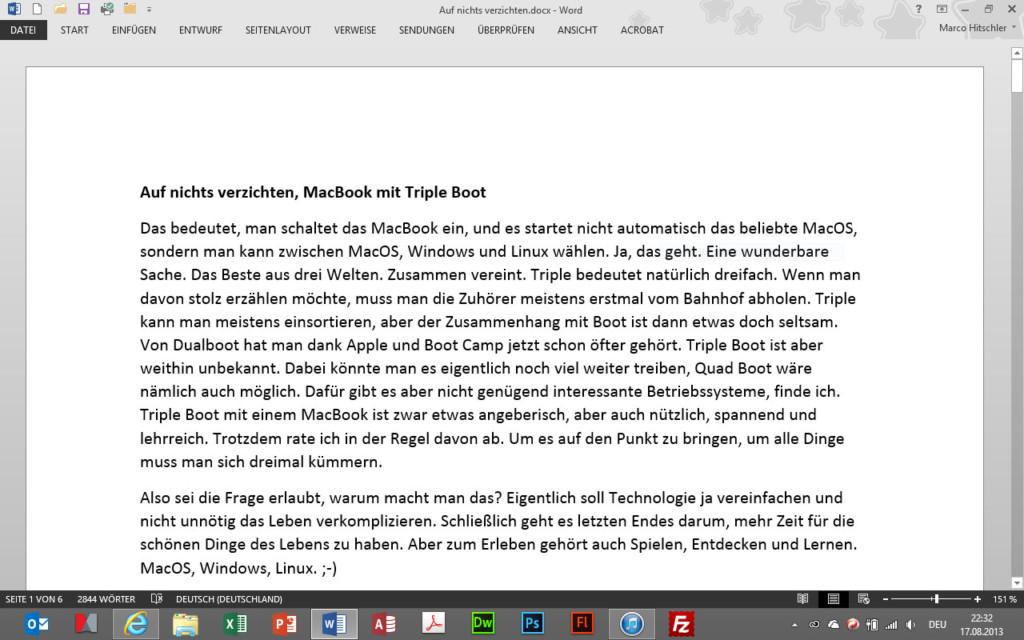

Nefu 13. März 2015
Super beschriebenes Triple Boot Tutorial.
Bin selbst Anhänger des Pinguin, werde mir aber aus gründen der Hardware (13 Zoll Notebook mindestens 8 GB Ram und hohen dpi Ansprüchen) dem nächst ein MacBook kaufen, dabei wird selbstverständlich auch ein Linux – Derivat installiert. Und im Falle das Windows irgendwann mal notwendig wird, ist es schön zu wissen das man alle drei großen OS zum laufen bekommt. :-)
marco 13. März 2015
Danke! :-)
Für mich ist das auch das wesentliche Argument, die Hardware. Was Apple da immer raushaut, unglaublich! Und unverwüstlich sind die Geräte noch dazu. Vor acht Jahren hab ich mir das erste Produkt von Apple gekauft und seitdem haben sich so einige Devices angesammelt. Was soll ich sagen? Die sind fast alle noch im Einsatz. Die wollen einfach nicht kaputt gehen.
Ubuntu läuft ziemlich gut auf dem MacBook. Canonical hat einen relativ guten Treiber-Support. Theoretisch braucht man auch keinen Refind installieren, weil man Ubuntu problemlos ohne Zicken nativ im EFI-Mode installieren kann.
Der Boot-Manager ist nur erforderlich, wenn Windows ins Spiel kommt. Obiger Prozess funktioniert bis Windows 8. Bei Windows 8.1 hat Microsoft den Boot-Prozess umgekrempelt, hier muss man aufpassen – ich bin mir nicht sicher, ob obige „Anleitung“ hier noch funktioniert.